# 在 Linux 中运行 SS CMS
注意
此文档针对希望在 Linux 操作系统中安装与体验 SS CMS 产品的用户,如果计划在正式的 Linux 生产环境下部署产品请参考 使用 Nginx 在 Linux 上托管 SS CMS 或者 使用 Apache 在 Linux 上托管 SS CMS 来了解更多。
# 1、安装依赖包
如果 Linux 系统未安装 CURL 以及 ICU 依赖包,需要在运行 SSCMS 之前安装,如在 CentOS 系统中,运行命令:
yum install curl -y
yum install icu -y
以上命令将分别安装 CURL 以及 ICU 依赖包,如果系统已经安装过以上两个包,可以忽略此步骤。
# 2、下载并解压安装包至指定文件夹
创建并进入 SS CMS 系统运行的文件夹,例如我们打算在 /var/web 中运行 SS CMS:
创建并进入文件夹:
mkdir /var/web
cd /var/web
下载 SS CMS 安装包,最新的产品下载地址请进入产品官网获取:
curl -O https://dl.sscms.com/cms/7.0.0-preview6/sscms-7.0.0-preview6-linux-x64.tar.gz
解压安装包至 /var/web 文件夹中:
tar -xzf sscms-7.0.0-preview6-linux-x64.tar.gz
# 3、修改配置文件
系统默认运行端口为 5000,如果希望修改默认端口,如80端口,请打开并修改 sscms.json 文件:
{
"Urls": "http://*:5000"
}
将Url中的5000端口修改为需要的端口。
可以设置多个访问地址,如:
{
"Urls": "http://*:5000;http://localhost:5001;https://hostname:5002"
}
# 4、运行 SS CMS 系统
在命令行中运行:
./sscms
如果希望在命令行中指定运行地址,可以运行命令:
./sscms --urls="http://localhost:8000;http://localhost:8001"
运行后命令行将提示如下信息:
[12:44:44 INF] Executing ConfigureServices 'SS.CMS.Plugins.AddStaticFiles' <s:Microsoft.Extensions.DependencyInjection.IServiceCollection>
[12:44:44 INF] User profile is available. Using '/root/.aspnet/DataProtection-Keys' as key repository; keys will not be encrypted at rest. <s:Microsoft.AspNetCore.DataProtection.KeyManagement.XmlKeyManager>
[12:44:44 INF] Creating key {9fdb3158-aa3c-451e-96f1-26bbedacd8fd} with creation date 2020-03-11 04:44:44Z, activation date 2020-03-11 04:44:44Z, and expiration date 2020-06-09 04:44:44Z. <s:Microsoft.AspNetCore.DataProtection.KeyManagement.XmlKeyManager>
[12:44:44 WRN] No XML encryptor configured. Key {9fdb3158-aa3c-451e-96f1-26bbedacd8fd} may be persisted to storage in unencrypted form. <s:Microsoft.AspNetCore.DataProtection.KeyManagement.XmlKeyManager>
[12:44:44 INF] Writing data to file '/root/.aspnet/DataProtection-Keys/key-9fdb3158-aa3c-451e-96f1-26bbedacd8fd.xml'. <s:Microsoft.AspNetCore.DataProtection.Repositories.FileSystemXmlRepository>
[12:44:44 INF] Executing Configure 'SS.CMS.Plugins.UseStaticFiles' <s:Microsoft.AspNetCore.Builder.IApplicationBuilder>
[12:44:44 INF] Now listening on: http://0.0.0.0:5000 <s:Microsoft.Hosting.Lifetime>
[12:44:44 INF] Application started. Press Ctrl+C to shut down. <s:Microsoft.Hosting.Lifetime>
[12:44:44 INF] Hosting environment: Production <s:Microsoft.Hosting.Lifetime>
[12:44:44 INF] Content root path: D:/web <s:Microsoft.Hosting.Lifetime>
如果希望在任意位置运行 SS CMS,可以将 SS CMS 文件夹添加至 $PATH 环境变量:
export PATH=$PATH:/var/web
# 5、安装 SS CMS 系统
至此,我们可以开始正式安装 SS CMS 系统了。
TIP
如果在云服务器环境中安装,请先配置安全组,确保网站地址及端口能够被外网访问。
打开浏览器,访问地址 http://<IP地址或域名>:<5000或其他端口>/siteserver/install,进入 SS CMS 系统安装界面:
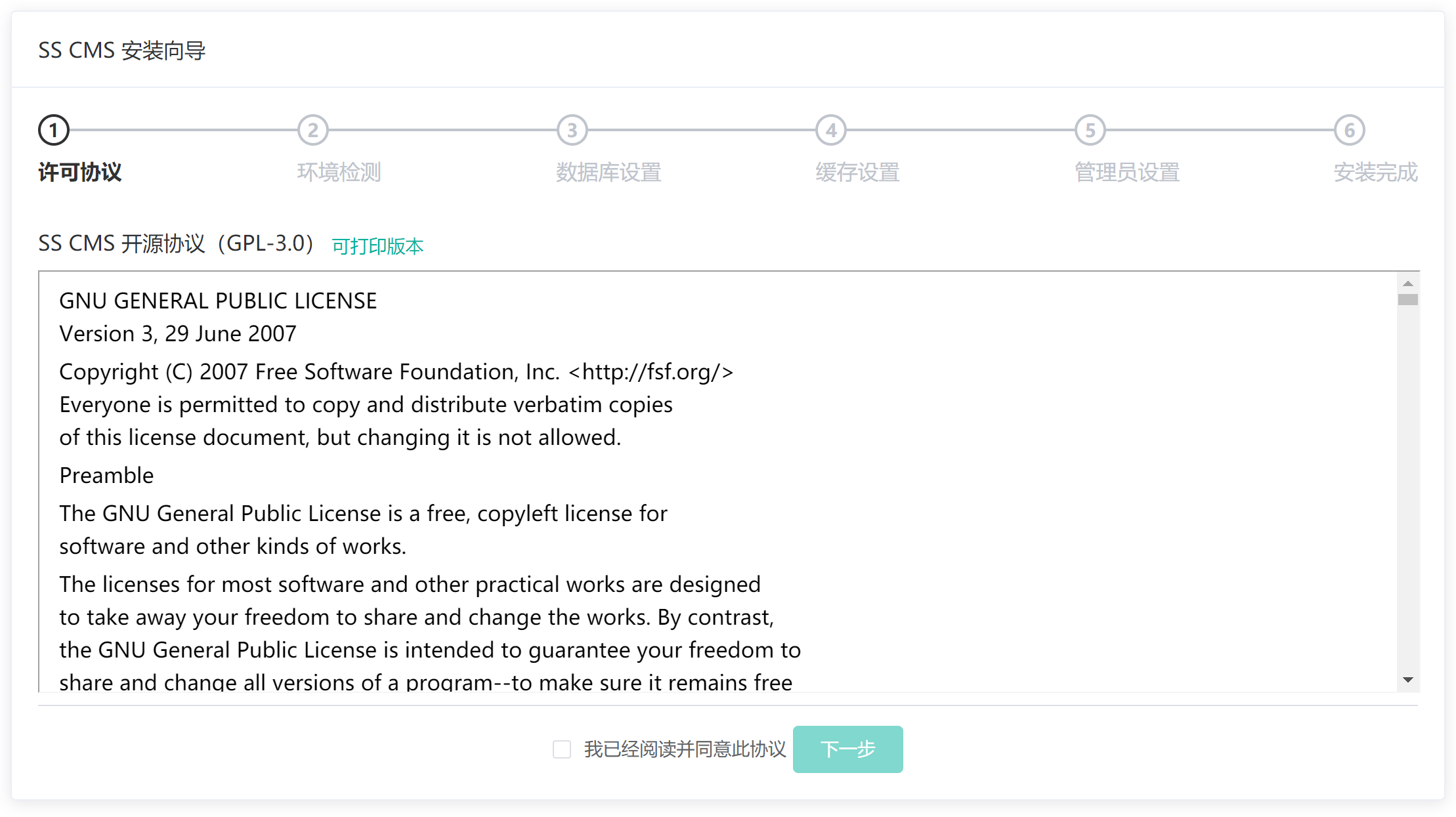
勾选我已经阅读并同意此协议,进入环境监测界面:
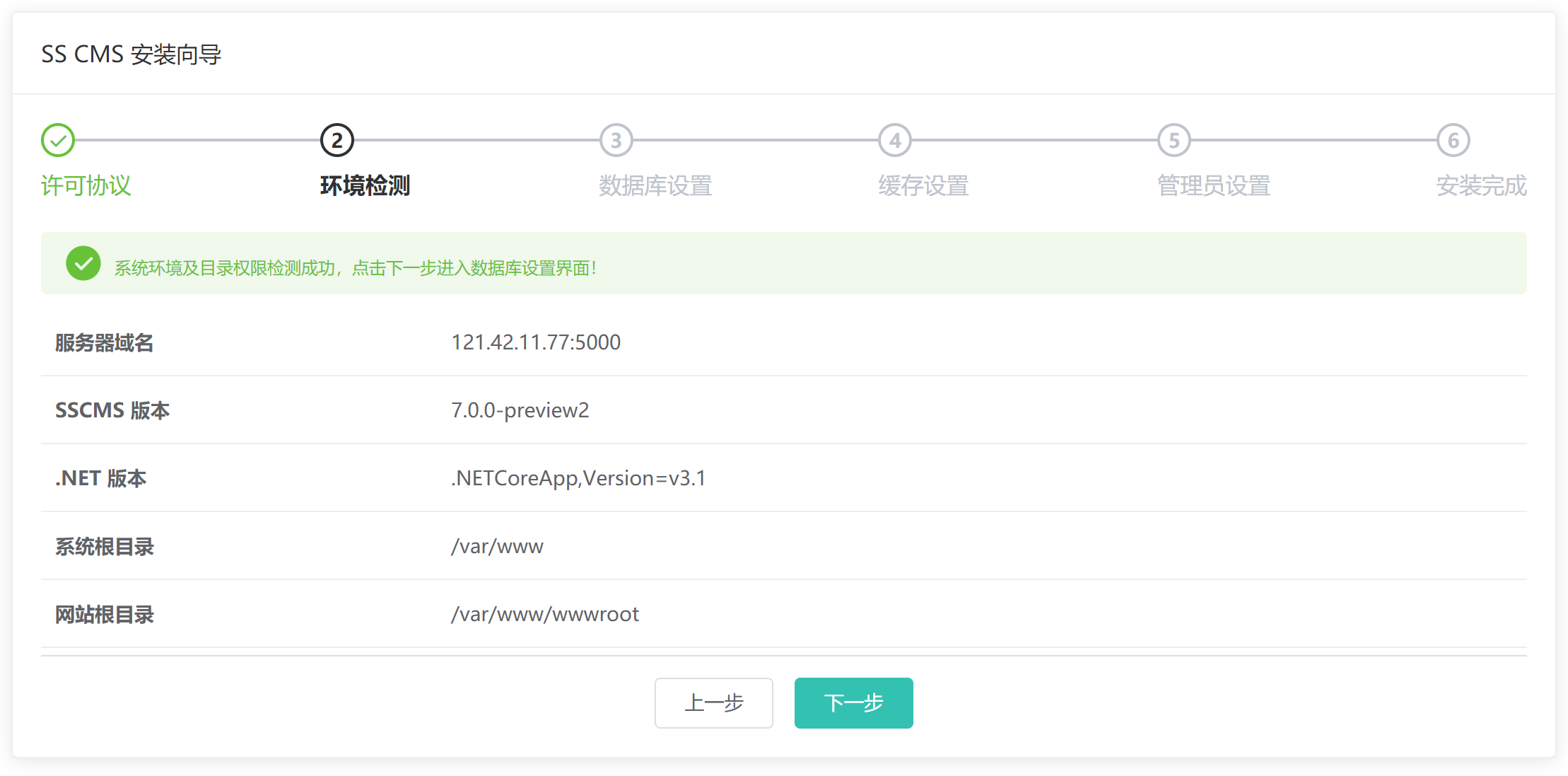
点击下一步,进入数据库设置界面:
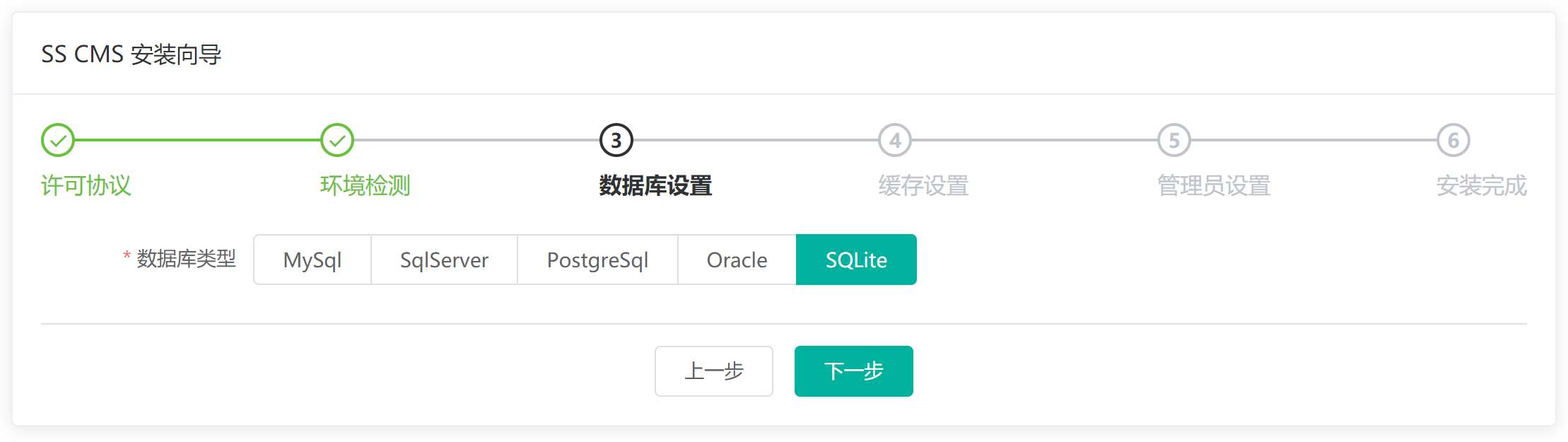
在此,我们选择 SQLite 数据库,如果希望使用其他数据库,请根据需要选择,点击下一步,进入缓存设置界面:
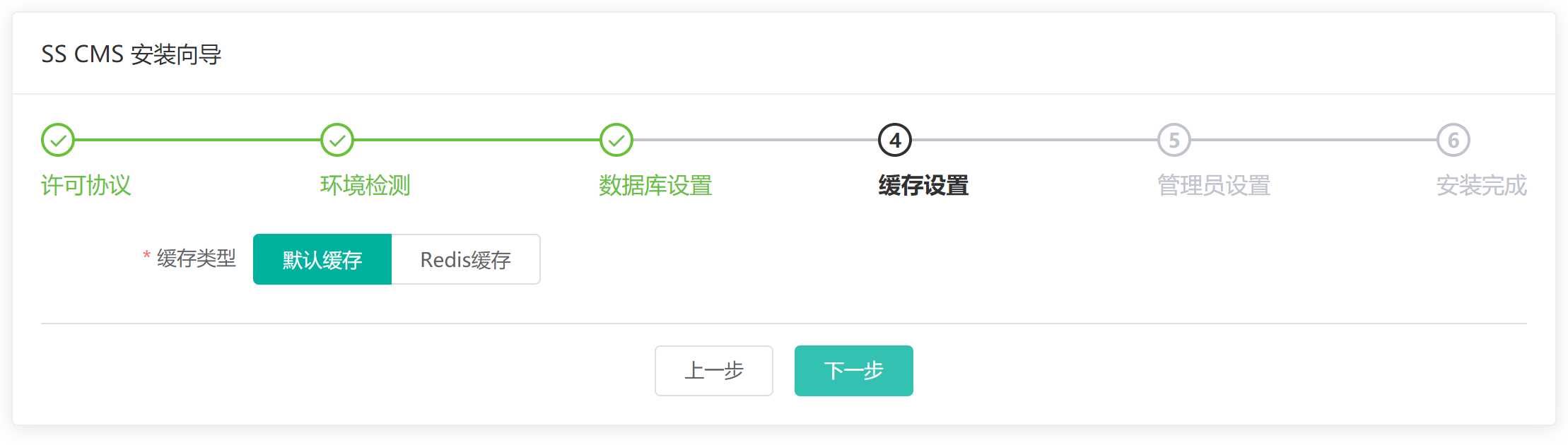
在此,我们选择 默认缓存,如果希望使用Redis 分布式缓存,请根据需要选择,点击下一步,进入管理员设置界面:
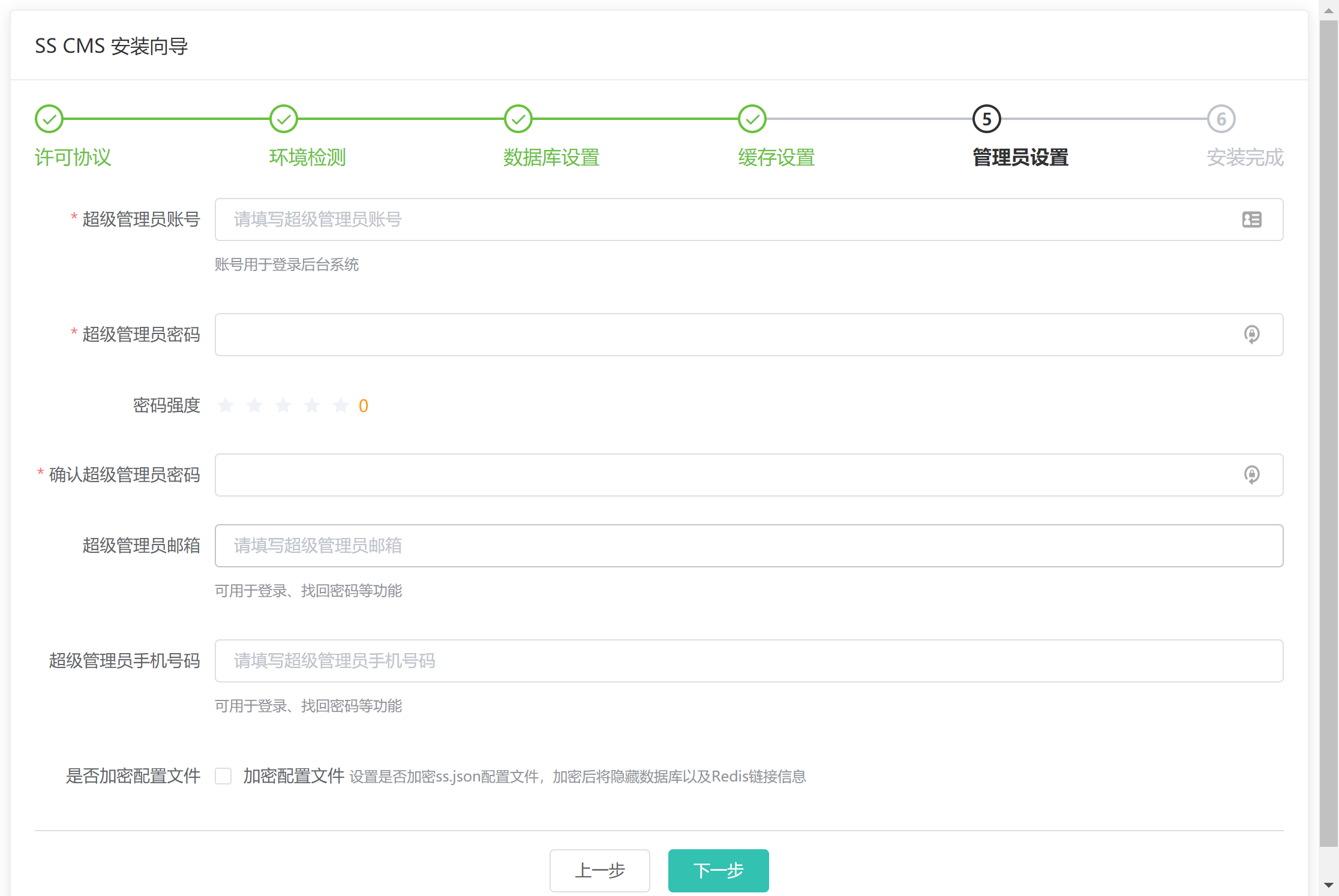
在管理员设置界面中设置超级管理员的用户名及密码,设置完成后点击下一步,系统将显示安装成功界面:
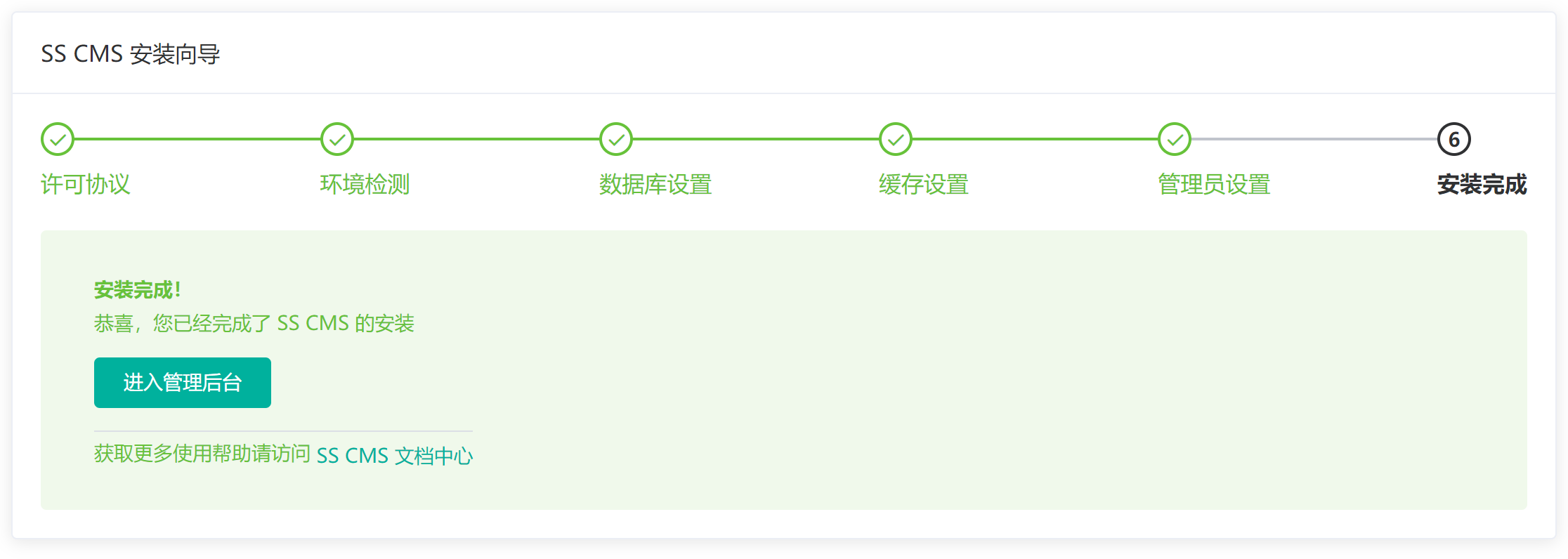
点击 进入管理后台 按钮进入后台,至此,SS CMS 系统安装完毕。
在正式的 Linux 生产环境下部署 SS CMS 请参考 在 Linux 中部署 SS CMS 来了解更多。